Sony DSC-P150 – страница 6
Инструкция к Фотоаппарату Sony DSC-P150

– Windows XP
d Выберите имя и место
Просмотр изображений на
расположения для Ваших
Вашем компьютере
Копирование изображений с
изображений, а затем
помощью мастера Windows XP
щелкните по кнопке [Next].
a Щелкните по кнопке [Start], а
затем щелкните по иконке
AutoPlay
Начнется копирование
Получение удовольствия от изображений на
изображений. Когда копирование
[My Documents].
a Выполните соединение USB
будет завершено, появится экран
Отобразится содержание папки
(стр. 98). Щелкните по
“Other Options”(другие
“My Documents”.
кнопке [Copy pictures to a
варианты).
folder on my computer using
• Данный раздел описывает процедуру
Microsoft Scanner and Camera
e Выберите опцию [Nothing.
просмотра скопированных изображений
Wizard] (копирование
I’m finished working with these
в папке “My Documents”.
изображений в папку на
pictures] (ничего. Я закончил
• Если у Вас не Windows XP, дважды
работу с этими
щелкните по иконке [My Documents] на
моем компьютере с
рабочем столе.
помощью мастера сканера и
изображениями), а затем
камеры Microsoft), а затем
щелкните по кнопке [Next].
b Дважды щелкните по файлу
Появится экран “Completing the
Вашем компьютере
щелкните по кнопке [OK].
нужного изображения.
Scanner and Camera Wizard”
Появится экран “Scanner and
Отобразится изображение.
(завершение работы мастера
Camera Wizard” (мастер сканера
сканера и камеры).
и камеры).
f Щелкните по кнопке [Finish].
b Щелкните по кнопке [Next].
Мастер будет закрыт.
Отобразятся изображения,
сохраненные на плате памяти
• Для продолжения копирования других
“Memory Stick”.
изображений, выполните действия
c Щелкните напротив тех
пунктов, приведенных в разделе P на
стр. 98 для того, чтобы отсоединить и
отображений, которые Вы
повторно подсоединить кабель для
не хотите копировать на
универсального гнезда (USB). Затем
компьютер, чтобы снять
выполните действия процедуры, начиная
отметки, затем щелкните по
с пункта 1, еще раз.
кнопке [Next].
Появится экран “Picture Name
and Destination” (название и
RU
назначение изображения).
101
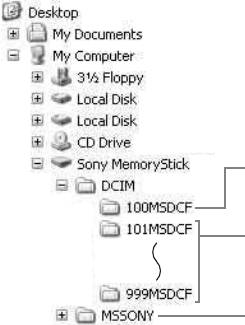
Место хранения файлов изображения и имена файлов
Файлы изображений, записанные с помощью Вашего фотоаппарата, сгруппированы в папки на “Memory Stick”.
Пример: при просмотре папок в Windows XP
Папка, содержащая данные изображения,
снятого с помощью фотоаппарата, не
оснащенного функцией создания папок
Папка, содержащая данные изображения,
снятого с помощью Вашего фотоаппарата.
Если папки еще не создавались,
присутствует только одна папка
“101MSDCF”
В папке содержатся данные фильмов и т.п.,
снятые с помощью фотоаппарата, не
оснащенного функцией создания папок
• Вы не можете записать изображения в папку “100MSDCF” или в папку “MSSONY”. Изображения в данных папках
доступны только для просмотра.
• Для получения более подробной информации об этой папке см. стр. 52, 70.
RU
102
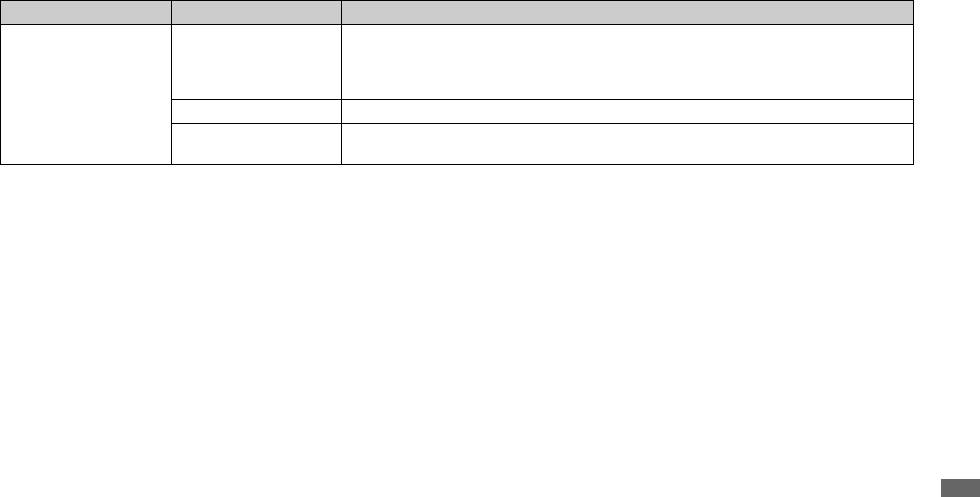
Папка Имя файла Значение имени файла
С 101MSDCF до
DSC0ssss.JPG • Файлы неподвижного изображения, снятые в
999MSDCF
– нормальном режиме (стр. 24)
– режиме краткой серии изображений (стр. 66)
– режиме серии изображений (стр. 67)
Получение удовольствия от изображений на
MOV0ssss.MPG • Файлы фильмов (стр. 89)
MOV0ssss.THM • Файлы индексного изображения, записанный одновременно в режиме фильма
(стр. 89)
• ssss обозначает любой номер в диапазоне от 0001 до 9999.
• Числовые части файла с фильмом, снятого в режиме фильма, и соответствующего ему индексного файла изображения,
одинаковы.
Вашем компьютере
RU
103
Просмотр файлов
a Щелкните правой кнопкой
Установка программного
изображений, однажды
по файлу изображения, а
обеспечения “Picture Package”
затем щелкните по пункту
скопированных на компьютер,
[Rename]. Измените имя
Программное обеспечение
с помощью Вашего
“Picture Package” предназначено
файла на “DSC0ssss”.
фотоаппарата
только для компьютеров с
Введите номер от 0001 до 9999 в
Windows.
Если файл изображения,
качестве ssss.
Вы можете использовать
скопированный на компьютер,
программное обеспечение “Picture
больше не сохраняется на плате
• В зависимости от установок компьютера,
Package” на Вашем компьютере с
может отображаться расширение.
памяти “Memory Stick”, Вы можете
Расширение для неподвижных
Windows для компилирования
снова просмотреть изображение на
изображений JPG, а расширение для
изображений, снятых с помощью
Вашем фотоаппарате, скопировав
фильмов MPG. Не изменяйте
Вашего фотоаппарата. При
файл изображения на компьютере на
расширение.
установке программного
плату памяти “Memory Stick”.
обеспечения “Picture Package”
b Скопируйте файл
одновременно устанавливается
•
Действие пункта 1 не является
изображения в папку
драйвер USB.
необходимым, если имя файла,
“Memory Stick”.
установленное на Вашем фотоаппарате,
1 Щелкните правой кнопкой по
•
Если компьютер уже используется,
не было изменено.
файлу изображения, а затем
перед установкой “Picture Package”
• Возможно, Вы не сможете
щелкните по пункту [Copy].
закройте все приложения.
воспроизвести некоторые изображения,
2 Выберите и дважды щелкните
в зависимости от размера изображения.
• Если файл изображения был обработан
по папке [DCIM] в окне
Для компьютерной среды
на компьютере, или если файл
[Removable Disk] или [Sony
Для получения информации о
изображения был записан с помощью
MemoryStick] в окне [My
базовой операционной среде Windows
модели фотоаппарата, отличной от
Computer].
см. стр. 95. Прочие системные
Вашей, воспроизведение на Вашем
3 Щелкните правой кнопкой по
фотоаппарате не гарантируется.
требования являются следующими.
папке [sssMSDCF] в папке
• В случае появления сообщения,
[DCIM], и щелкните по пункту
предлагающего подтвердить перезапись,
Программное обеспечение:
[Paste]. sss обозначает
введите другое число при выполнении
Macromedia Flash Player 6.0 или более
любой номер в диапазоне от
действия пункта 1.
поздней версии, Windows Media
• Если папка не существует, сначала
100 до 999.
Player 7.0 или более поздней версии,
создайте папку с помощью Вашего
DirectX 9.0b или более поздней
фотоаппарата, а затем скопируйте файл
версии
RU
изображения (стр. 52).
104
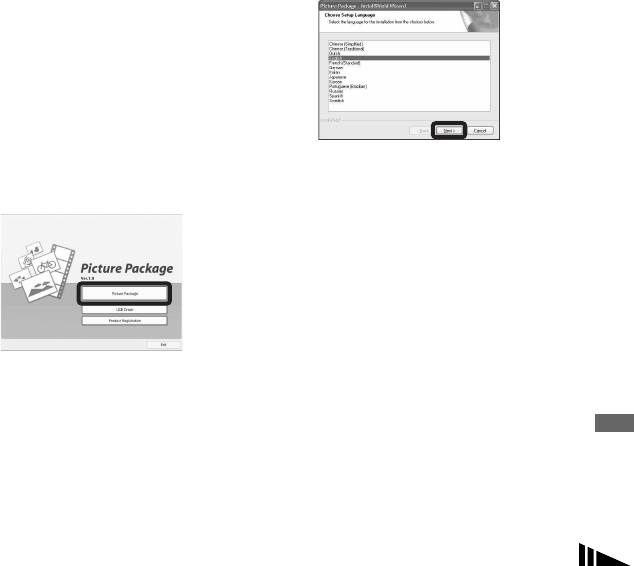
Звуковая карта: 16-битная
a Включите Ваш компьютер и
c Выберите нужный язык, а
стереофоническая звуковая карта с
вставьте CD-ROM
затем щелкните по кнопке
громкоговорителями
(прилагается) в привод CD-
[Next].
Оперативная память: 64 Мб или
ROM.
более (рекомендуется 128 Мб или
Появится экран меню установки.
Получение удовольствия от изображений на
более).
Жесткий диск: Дисковое
• Если Вы еще не установили драйвер
пространство, требуемое для
USB (стр. 96), не подсоединяйте
установки: примерно 200 Мб
фотоаппарат к компьютеру, пока не
Дисплей: Видеокарта (совместимая с
установите программное
драйвером Direct Draw) с 4 Мб
обеспечение “Picture Package” (за
видеопамяти
исключением Windows XP).
b Щелкните по кнопке [Picture
• В данном разделе описан английский
• При автоматическом создании
экран.
Package].
демонстраций слайдов (стр. 108)
требуется процессор и Pentium III
Вашем компьютере
500 МГц или более быстрый.
• Данное программное обеспечение
совместимо с технологией DirectX.
Для его использования необходимо
установить “DirectX”.
• Для выполнения записи на CD-R
требуется отдельная среда
Появится экран “Choose Setup
функционирования устройства
Language” (Выбор языка
записи.
установки).
RU
105
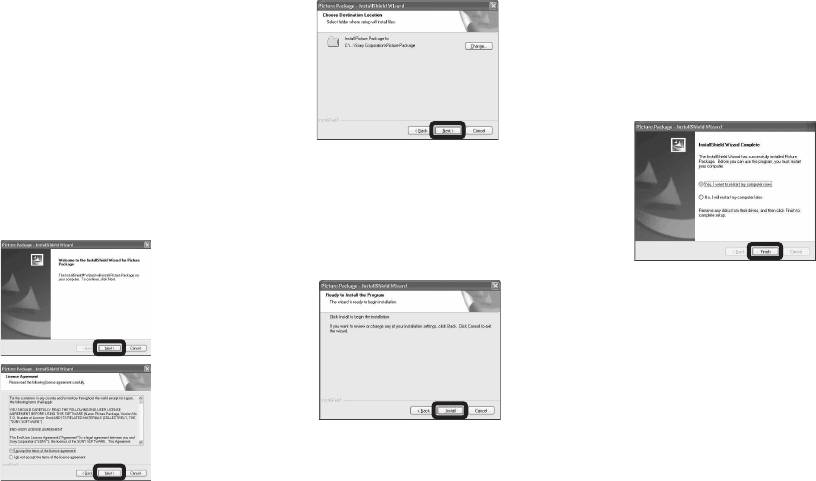
d Щелкните по кнопке [Next].
e Щелкните по кнопке [Next].
g Убедитесь, что поставлена
Появится экран “License
отметка “Yes, I want to restart
Agreement” (лицензионное
my computer now” (да, я хочу
соглашение).
перезагрузить свой
Внимательно прочитайте
компьютер сейчас), затем
соглашение. Если Вы принимаете
щелкните по кнопке [Finish].
условия лицензионного
Ваш компьютер перезапустится.
соглашения, поставьте отметку
напротив пункта “I accept the
terms of the license agreement”
(Я согласен с условиями
f Щелкните по кнопке [Install]
лицензионного соглашения) и
в экране “Ready to Install the
нажмите кнопку [Next].
Program” (готов к установке
программы).
Начнется установка.
Отображаются ярлыки of
“Picture Package Menu” и “Picture
Package destination Folder”.
h Извлеките CD-ROM.
Если после установки
программного обеспечения
появится экран “Welcome to setup
for Direct X” (добро пожаловать в
программу установки Direct X),
следуйте инструкциям на экране.
RU
106
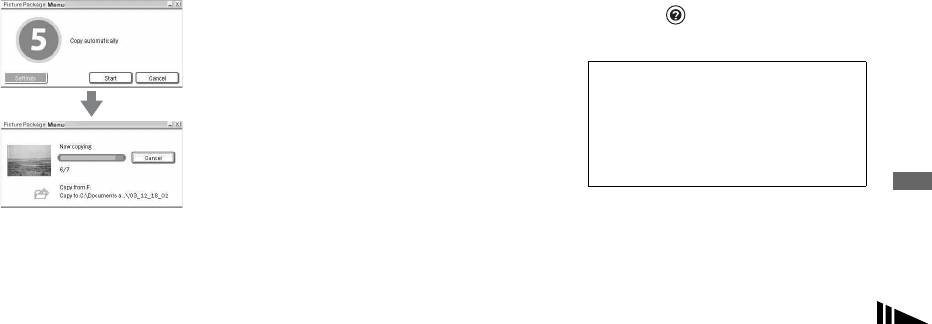
Копирование изображений с
•
Как правило, папки “Picture Package” и
Использование программного
“Date” создаются внутри папки “My
помощью программного
обеспечения “Picture Package”
Picture”, и все файлы изображений,
обеспечения “Picture Package”
записанные фотоаппаратом, копируются
Запустите [Picture Package Menu]
в эти папки.
(меню приложения Picture Package) с
Соедините фотоаппарат и Ваш
• Система Windows XP установлена таким
Получение удовольствия от изображений на
рабочего стола для использования
образом, что будет запущен мастер ОС
компьютер с помощью кабеля для
AutoPlay.
различных функций.
универсального гнезда (USB).
Если Вы деактивировали мастер ОС
Приложение “Picture Package” будет
AutoPlay, снимите эту активацию с
• Первоначальный экран может
запущено автоматически, и
помощью пункта [Settings] в “Picture
отличаться в зависимости от
изображения автоматически
Package Menu”.
конфигурации Вашего компьютера. Вы
скопируются на компьютер. После
• Если программа “Picture Package” не
можете изменить порядок отображения
копирования изображений
может автоматически скопировать
меню по своему усмотрению, щелкая по
запустится программа “Picture
изображения, запустите “Picture Package
пункту [Settings] в нижнем правом углу
Menu” и поставьте отметку [Settings] в
экрана.
Package Viewer”, а скопированные
пункте [Copy automatically].
• Для получения подробной информации
изображения отобразятся на экране.
по использованию прикладного
программного обеспечения
Вашем компьютере
щелкайте в правом верхнем углу
каждого экрана, чтобы отобразить
онлайновую справку.
Техническая поддержка программы
“Picture Package” предоставляется
Центром пользовательской
поддержки Pixela. Для получения
дополнительной информации
обращайтесь к информации,
прилагаемой с CD-ROM.
RU
107
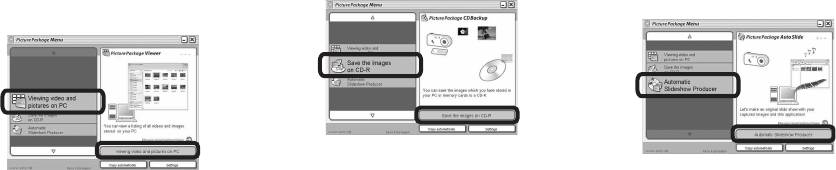
Просмотр изображений на
Сохранение изображений на
Создание демонстрации
компьютере
CD-R
слайдов
Щелкните на пункте [Viewing video
Щелкните на пункте [Save the images
Щелкните на пункте [Automatic
and pictures on PC] (просмотр видео и
on CD-R] (Сохранение и
Slideshow Producer] (автоматическое
изображений на персональном
изображений на CD-R) в левой
создание демонстрации слайдов) в
компьютере) в левой стороне экрана,
стороне экрана, затем щелкните на
левой стороне экрана, затем
затем щелкните на пункте [Viewing
пункте [Save the images on CD-R]
щелкните на пункте [Automatic
video and pictures on PC] (просмотр
(Сохранение и изображений на
Slideshow Producer] (автоматическое
видео и изображений на
CD-R) в правом нижнем углу экрана.
создание демонстрации слайдов) в
персональном компьютере) в правом
правом нижнем углу экрана.
нижнем углу экрана.
Появится экран, используемый
для сохранения изображений на
Появится экран, используемый
Появится экран для просмотра
CD-R.
для создания слайд-шоу.
изображений.
•
Для сохранения изображений на CD-
R требуется привод CD-R. Для
получения дополнительной
информации о совместимых
приводах обращайтесь к домашней
странице Центра пользовательской
поддержки Pixela.
http://www.ppackage.com/
RU
108
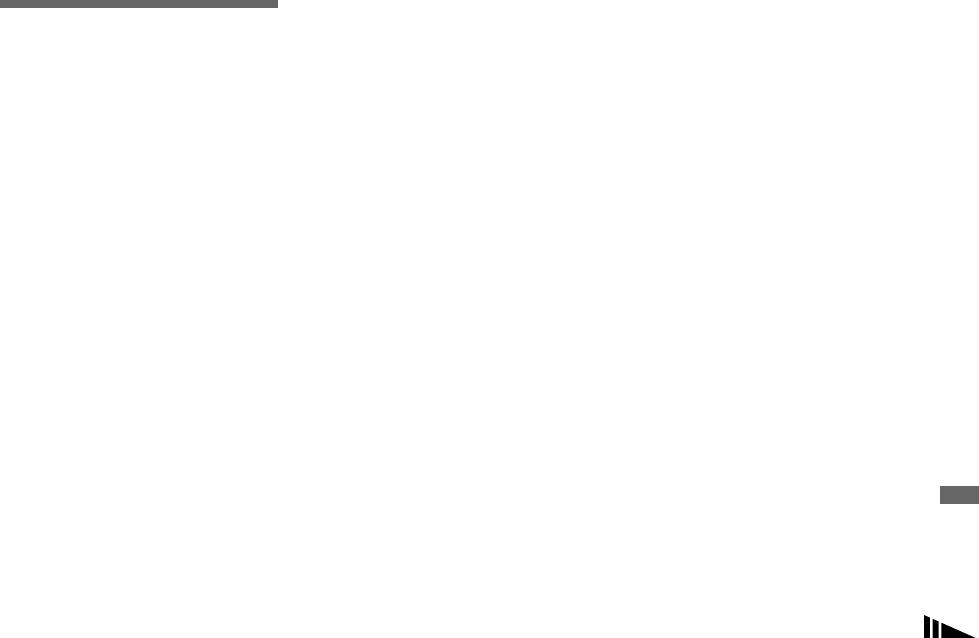
Режим USB
a Подсоединение Вашего
Копирование
Есть два режима подсоединения USB
фотоаппарата к Вашему
компьютеру
изображений на Ваш
при соединении с компьютером,
режим [Normal] и [PTP]*. Заводской
Для получения подробных сведений
компьютер
установкой является режим [Normal].
см. стр. 98.
Получение удовольствия от изображений на
— Для пользователей
В данном разделе в качестве примера
описывается режим [Normal].
Macintosh
Отсоединение кабеля для
*
Совместимо только с Mac OS X. При
универсального гнезда (USB),
подсоединении к компьютеру только
извлечение платы памяти
Рекомендуемая
данные в папке, выбранной
“Memory Stick” или выключение
конфигурация компьютера
фотоаппаратом, копируются в
компьютер. Для выбора папки
фотоаппарата при соединении
OC: Mac OS 9.1, 9.2, или Mac OS X
выполните шаги процедуры, описанной
USB
(v10.0/v10.1/v10.2/v10.3)
на стр. 70.
Перетащите и оставьте пиктограмму
Перечисленные выше ОС должны
дисковода или пиктограмму платы
быть установлены заводским
Связь с Вашим компьютером
памяти “Memory Stick” на
способом.
Когда Ваш компьютер возобновляет
пиктограмме “Trash”, затем
Разъем USB: Входит в стандартный
Вашем компьютере
работу из режима ожидания или
отсоедините кабель для
комплект поставки
универсального гнезда (USB),
•
Если Вы подсоедините два или более
спящего режима, связь между Вашим
извлеките плату “Memory Stick” или
устройств USB к одному компьютеру
фотоаппаратом и Вашим
одновременно, в зависимости от типа
компьютером может не
выключите фотоаппарат.
устройств USB, некоторые из устройств,
восстановиться одновременно.
включая Ваш фотоаппарат, могут не
•
Если Вы будете использовать
работать.
операционную среду Mac OS X v10.0,
• Функционирование не гарантируется при
Если разъем USB
отсоединяйте кабель для универсального
использовании концентратора USB.
отсутствует на Вашем
гнезда (USB) и т.п. после выключения
• Функционирование не гарантируется для
Вашего компьютера.
компьютере
всех упомянутых выше рекомендуемых
конфигураций компьютера.
В случае отсутствия как разъема
USB, так и слота платы памяти
“Memory Stick”, Вы можете
копировать изображения с помощью
дополнительного устройства.
Подробные сведения приведены на
веб-сайте Sony.
http://www.sony.net/
RU
109
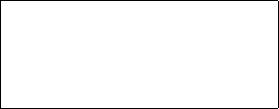
b Копирование изображений
c Просмотр изображений на
Использование программного
Вашем компьютере
1 Выполните двойной щелчок на
обеспечения “ImageMixer
вновь распознанной иконке на
1 Дважды щелкните по иконке
VCD2”
рабочем столе.
жесткого диска.
Появится содержание платы
2 Дважды щелкните по файлу
Программное обеспечение
памяти “Memory Stick”,
нужного изображения в папке,
“ImageMixer VCD2” предназначено
вставленной в Ваш фотоаппарат.
содержащей скопированные
только для компьютеров с
2 Выполните двойной щелчок на
файлы.
Macintosh (Mac OS X (v10.1.5) или
иконке [DCIM].
Откроется файл изображения.
более поздней).
С помощью программы “ImageMixer
3 Дважды щелкните мышью по
•
Программное обеспечение “Picture
VCD2” на прилагаемом к Вашему
папке, в которой хранятся
Package” не может использоваться в
фотоаппарату CD-ROM Вы можете
изображения, которые Вы хотите
системе Macintosh.
создавать видео CD, используя фото-
скопировать.
или видеоматериалы, сохраненные у
4 Перетащите и оставьте файлы
Вас на компьютере. Вы можете
изображений на иконку жесткого
создать файл изображения,
диска.
совместимый с видео CD с помощью
Файлы изображений будут
программного обеспечения Toast
скопированы на Ваш жесткий
производства Roxio (не прилагается).
диск.
•
Если компьютер уже работает, перед
•
Для получения подробной информации о
установкой “ImageMixer VCD2”
расположении и хранении изображений
закройте все остальные приложения.
и об именах файлов см. стр. 102.
Техническая поддержка программы
“ImageMixer VCD2” предоставляется
Центром пользовательской поддержки
Pixela. Для получения дополнительной
информации обращайтесь к
информации, прилагаемой с CD-ROM.
RU
110

Требуемая компьютерная
3 Выполните двойной щелчок на
5 Отрегулируйте фоновый рисунок
среда
иконке CD-ROM.
меню, кнопки, заголовки и тому
ОС: Mac OS X (версии v10.1.5 или
4 Скопируйте файл [IMXINST.SIT] в
подобное, затем щелкните [Next].
более поздней)
папку [MAC] под значком
Подтвердите установку в
Перечисленные выше ОС должны
жесткого диска.
соответствии с Вашими
Получение удовольствия от изображений на
быть установлены заводским
предпочтениями.
5 Дважды щелкните по файлу
способом.
[IMXINST.SIT] в папке установки.
6 Подтвердите предварительный
Процессор: iMac, eMac, iBook,
просмотр файла видео CD.
6 Дважды щелкните мышью по
PowerBook, Power Mac серии G3/G4
1 Щелкните по файлу, который
распакованному файлу
Оперативная память: 128 Мб или
Вы хотите предварительно
более (рекомендуется 256 Мб или
[ImageMixer VCD2_Install].
просмотреть в левой рамке.
более).
7 После того как появится экран с
2 Щелкните по кнопке [B] для
Жесткий диск: Дисковое
пользовательской информацией,
предварительного просмотра
пространство, требуемое для
введите нужное имя и пароль.
файла.
установки: примерно 250 Мб
Начнется установка программного
7 Щелкните кнопку [Next] и введите
Дисплей: 1024 × 768 точек или более,
обеспечения.
имя диска и папку назначения.
Вашем компьютере
32000 цветов или более
b Создание видео CD
Подготовка к сохранению файла
на CD-R завершена.
•
Требуется предварительная установка
1 Откройте папку [ImageMixer] в
QuickTime 4 или более поздней.
[Application].
(рекомендуется QuickTime 5).
•
Приложение “ImageMixer VCD2” может
• Функционирование не гарантируется для
2 Щелкните по кнопке [ImageMixer
создавать только образ диска для
всех упомянутых выше рекомендуемых
сохранения файла образа на CD-R в
VCD2].
конфигураций компьютера.
формате видео-CD. Для создания видео
3 Щелкните по кнопке [Video CD].
CD требуется программа Toast
a Установка программного
Запустится режим видеодиска.
производства Roxio (не прилагается).
обеспечения “ImageMixer
•
Вы не можете создавать видео DVD.
VCD2”
4 Выберите папку, в которой
1 Включите Ваш компьютер.
сохранены нужные изображения.
• Должно быть установлено
1 Выберите нужную папку в
разрешение дисплея 1024 × 768 точек
рамке слева, затем щелкните
или более и цветовая палитра 32000
кнопку [Add]. Выбранная папка
цветов) или более.
переместится в рамку справа.
2 Вставьте CD-ROM (прилагается) в
2 Щелкните по кнопке [Next].
привод CD-ROM.
RU
111
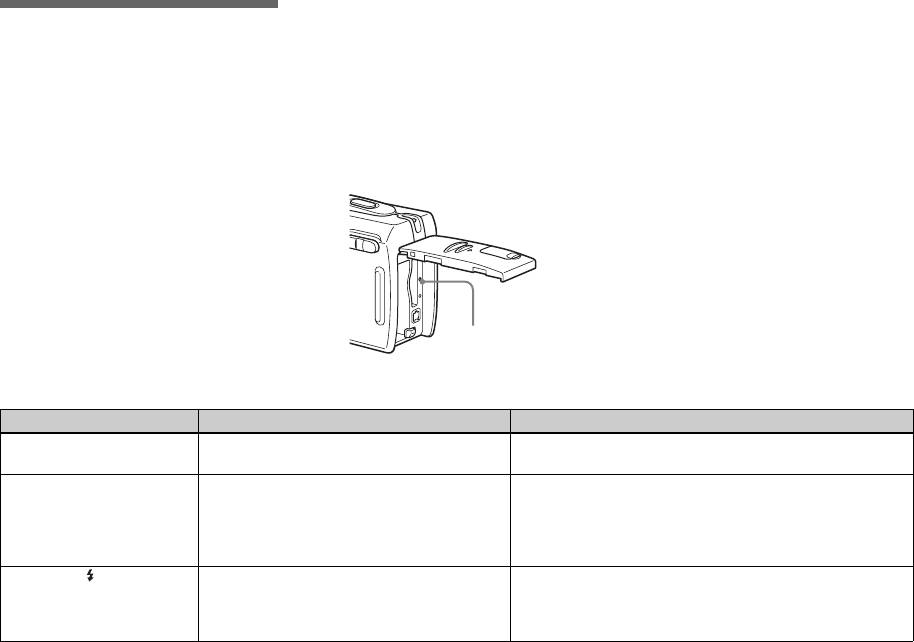
Устранение неисправностей
2 Если Ваш фотоаппарат все еще не
3 Если Ваш фотоаппарат все еще не
Устранение
работает надлежащим образом,
работает надлежащим образом,
нажмите кнопку RESET внутри
обратитесь к Вашему дилеру Sony
неисправностей
крышки отсека для батареи/платы
или в местный уполномоченный
Если в Вашем фотоаппарате имеется
памяти “Memory Stick”, используя
сервисный центр Sony.
неисправность, попробуйте
остроконечный предмет, а затем
выполнить следующие действия по ее
снова включите питание. (Все
устранению.
установки, включая дату и время,
будут стерты.)
1 Сначала проверьте пункты
согласно приведенной ниже
таблице. Если индикации кода
“C:ss:ss” появятся на
экране, это означает, что
сработала функция индикации
самодиагностики (стр. 129).
Кнопка RESET
Батарейный блок и питание
Неисправность Причина Метод устранения
Вы не можете зарядить
• Фотоаппарат включен. p Выключите фотоаппарат (стр. 16).
батарейный блок.
Не удается установить
• Батарейный блок неправильно
p Установите батарейный блок на место путем нажатия
батарейный блок.
установлен.
рычажка извлечения батарейки в направлении
передней стороны фотоаппарата с помощью передней
кромки батарейного блока (стр. 11).
p Правильно установите батарейный блок (стр. 11).
Лампочка /CHG мигает
• Батарейный блок неправильно
p Правильно установите батарейный блок (стр. 11).
во время зарядки
установлен.
батарейного блока.
• Батарейный блок неисправен.
p Обратитесь к Вашему дилеру Sony или в местный
уполномоченный сервисный центр Sony.
RU
112
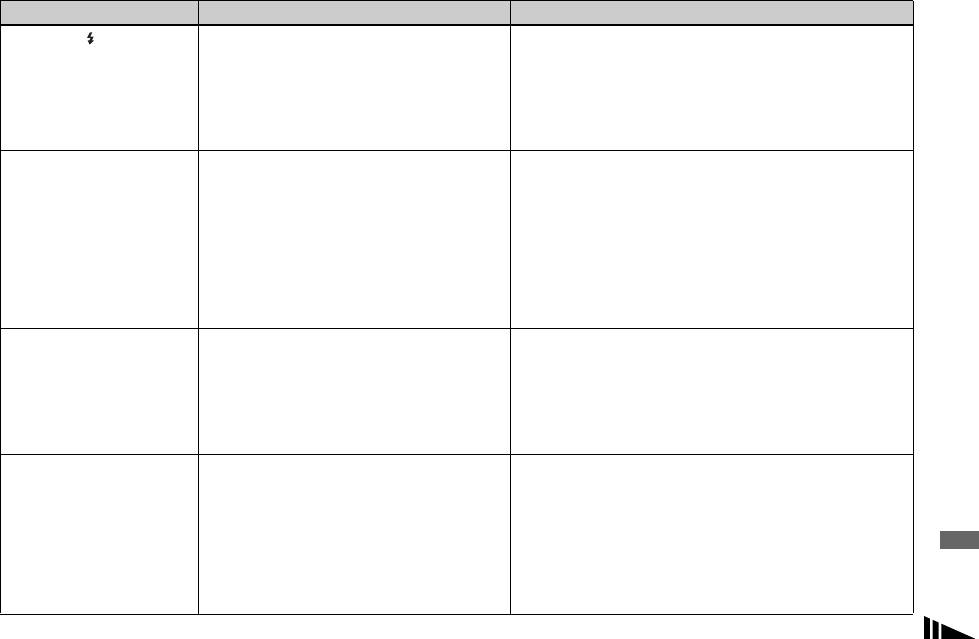
Неисправность Причина Метод устранения
Лампочка /CHG не
• Сетевой адаптер переменного тока
p Подсоедините сетевой адаптер переменного тока
высвечивается при
отсоединен.
надлежащим образом (стр. 15).
зарядке батарейного
• Неисправен сетевой адаптер переменного
p Обратитесь к Вашему дилеру Sony или в местный
блока.
тока.
уполномоченный сервисный центр Sony.
• Батарейный блок неправильно
p Правильно установите батарейный блок (стр. 11).
установлен.
• Батарейный блок полностью заряжен.
—
Неправильное
• Вы пользовались фотоаппаратом в
p См. стр. 142.
показание индикатора
чрезвычайно жарком или чрезвычайно
оставшегося заряда
холодном месте.
батареи, или индикатор
• Время оставшегося батарейного заряда
p Полностью разрядите, а затем зарядите батарейный
показывает
определено неточно.
блок, чтобы индикатор оставшегося заряда
достаточный заряд
батарейного блока функционировал корректно
батареи, но питание
(стр. 13).
вскоре заканчивается.
• Батарейный блок разрядился.
p Установите заряженный батарейный блок (стр. 11).
• Батарейный блок вышел из строя
p Замените батарейный блок новым.
Устранение неисправностей
(стр. 143).
Батарейный блок
• Вы использовали фотоаппарат в слишком
p См. стр. 142.
разряжается слишком
холодном месте.
быстро.
• Штепсельная вилка постоянного тока
p Произведите очистку контактов штепселя
загрязнена, и батарейный блок не
постоянного тока с помощью ватного валика и т.п., и
заряжается в достаточной мере.
зарядите батарейный блок (стр. 11).
• Батарейный блок вышел из строя
p Замените батарейный блок новым.
(стр. 143).
Вы не можете включить
• Батарейный блок неправильно
p Правильно установите батарейный блок (стр. 11).
фотоаппарат.
установлен.
• Сетевой адаптер переменного тока
p Подсоедините сетевой адаптер переменного тока
отсоединен.
надлежащим образом (стр. 15).
• Неисправен сетевой адаптер переменного
p Обратитесь к Вашему дилеру Sony или в местный
тока.
уполномоченный сервисный центр Sony.
• Батарейный блок разрядился.
p Установите заряженный батарейный блок (стр. 11).
• Батарейный блок вышел из строя
p Замените батарейный блок новым.
(стр. 143).
RU
113
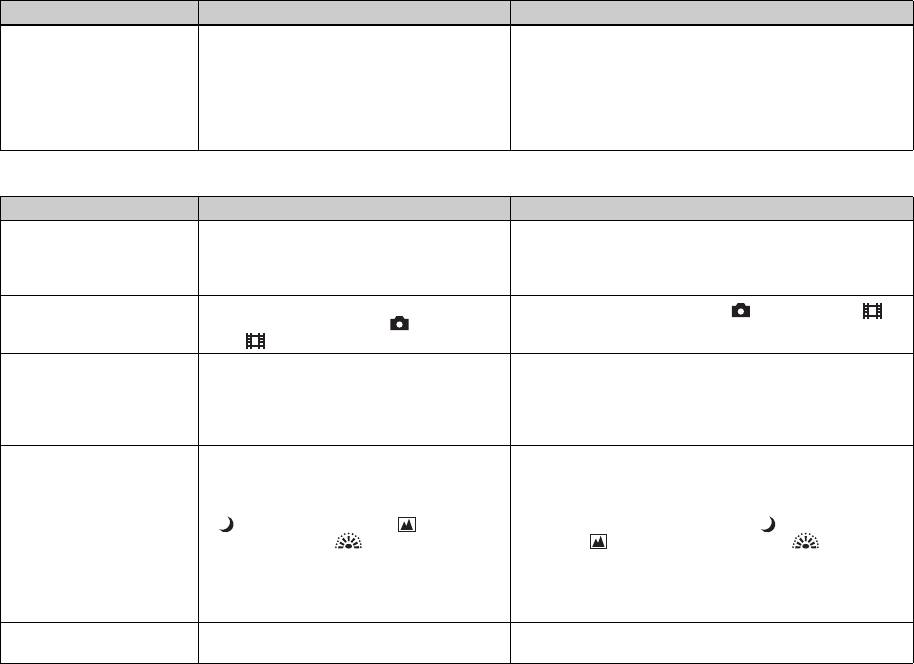
Неисправность Причина Метод устранения
Питание внезапно
• Если Вы не пользуетесь фотоаппаратом в
p Включите фотоаппарат еще раз (стр. 16), или
отключается.
течение примерно трех минут, оставив
используйте сетевой адаптер переменного тока
питание включенным, фотоаппарат
(стр. 15).
автоматически отключится для
предотвращения разрядки батарейного
блока (стр. 17).
• Батарейный блок разрядился.
p Установите заряженный батарейный блок (стр. 11).
Съемка неподвижных изображений/фильмов
Неисправность Причина Метод устранения
Экран ЖКД не
• Последний раз, когда Вы пользовались
p Включите экран ЖКД (стр. 35).
включается даже при
фотоаппаратом, питание было
включении питания.
выключено при выключенном экране
ЖКД.
Объект не виден на
• Диск переключения режимов не
p Установите его в положение , P, M, SCN или
экране ЖКД.
установлен в положение , P, M, SCN
(стр. 10).
или .
Экран ЖКД
• Формат изображения будет установлен в
p Отсоедините кабель для универсального гнезда
окрашивается синим
положение [640(Fine)], когда к
(аудио/видео).
цветом, и объект не
многофункциональному разъему будет
p Установите размер изображения в положение,
появляется при записи
подсоединен кабель для универсального
отличное от [640(Fine)].
фильмов.
гнезда (аудио/видео).
На изображении
• Объект находится слишком близко.
p Съемка крупным планом (макро). Перед съемкой
отсутствует фокус.
убедитесь, что расстояние от объекта до объектива
превышает минимально допустимое для съемки
расстояние (стр. 29).
• (сумеречный режим), (режим
p Выберите режимы, отличные от (сумеречный
ландшафта) или (режим
режим), (режим ландшафта) или (режим
фейерверка) выбран для функции выбора
фейерверка) (стр. 40).
эпизода.
• Выбрана функция предварительной
p Установите режим автоматической фокусировки
установки фокуса.
(стр. 58).
Не работает увеличение. • Вы не можете изменить масштаб
—
RU
увеличения при съемке фильмов.
114
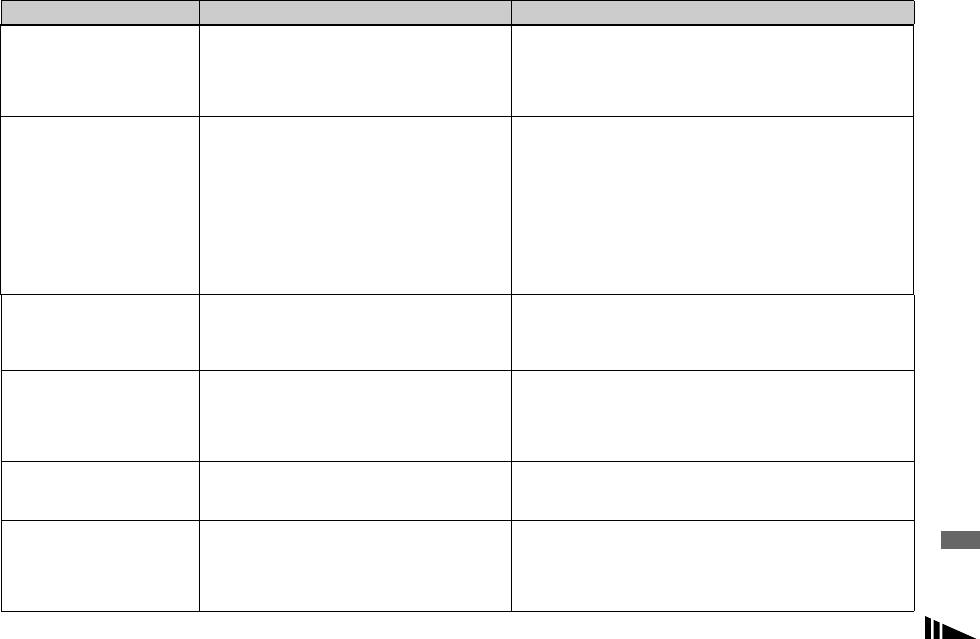
Неисправность Причина Метод устранения
Режим прецизионного
• Опция [Digital Zoom] установлена в
p Установите опцию [Digital Zoom] в положение
цифрового увеличения
положение [Smart] или [Off] в настройках
[Precision] (стр. 28, 51 и 135).
не функционирует.
SET UP.
• Данная функция не может использоваться
—
во время съемки фильмов.
Интеллектуальное
• Опция [Digital Zoom] установлена в
p Установите опцию [Digital Zoom] в положение [Smart]
увеличение не
положение [Precision] или [Off] в
(стр. 28, 51 и 135).
функционирует.
настройках SET UP.
•
Размер изображения установлен в
p Установите
размер изображения в другие положения,
положение [7M] (DSC-P150), [5M] (DSC-
за исключением [7M] (DSC-P150), [5M] (DSC-P100/
P100/P120) или [3:2].
P120) и [3:2] (стр. 21 и 28).
• Вы производите съемку в режиме серий
p Функция интеллектуального увеличения не может
снимков.
использоваться в режиме серии снимков (стр. 28 и 67).
• Данная функция не может использоваться
—
во время съемки фильмов.
Устранение неисправностей
Изображение выглядит
• Вы выполняете съемку объекта, позади
p Выберите режима фотометрии (стр. 64).
слишком темным.
которого находится источник света.
p Отрегулируйте экспозицию (стр. 61, 131, и 60).
• Яркость экрана ЖКД слишком мала.
p Отрегулируйте яркость задней подсветки ЖКД
(стр. 136).
Изображение выглядит
• Вы выполняете съемку ярко освещенного
p Отрегулируйте экспозицию (стр. 60, 61, и 131).
слишком ярким.
объекта на темном фоне, например, на
сцене.
• Яркость экрана ЖКД слишком высокая.
p Отрегулируйте яркость задней подсветки ЖКД
(стр. 136).
Изображение является
• Опция [PFX] (P. Effect) установлена в
p Выберите режимы, отличные от [B&W] (стр. 68).
монохромным (черно-
положение [B&W].
белым).
При наведении
• Наблюдается размытость изображения. p Данный эффект не является неисправностью.
фотоаппарата на очень
яркий объект
появляются
вертикальные полосы.
RU
115
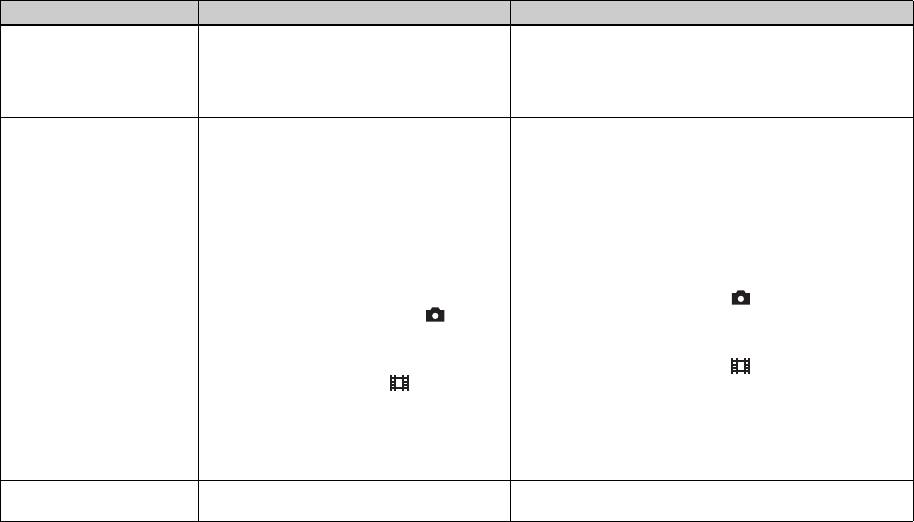
Неисправность Причина Метод устранения
При просмотре экрана
• Фотоаппарат работает таким образом,
p На записанном изображении не будет эффектов.
ЖКД в темном месте на
что видимость экрана ЖКД увеличится
изображении будут
путем временного увеличения яркости
появляться шумовые
изображения в условиях слабого
помехи.
освещения.
Ваш фотоаппарат не
• Не была установлена плата памяти
p Установите плату памяти “Memory Stick”
(стр. 20).
может записывать
“Memory Stick”.
изображения.
• Вся емкость платы памяти “Memory
p Удалите ненужные файлы, сохраненные на плате
Stick” заполнена.
памяти “Memory Stick” (стр. 46 и 91).
p Замените плату памяти “Memory Stick”.
• Переключатель защиты от записи на
p Установите его в положение записи (стр. 140).
плате памяти “Memory Stick” установлен
в положение LOCK.
• Вы не сможете записать изображения во
—
время зарядки вспышки.
• Диск переключения режимов не
p Установите его в положение , P, M или SCN
устанавливается в положение , P, M
(стр. 10).
или SCN при съемке неподвижных
изображений.
• Диск переключения режимов не
p Установите его в положение (стр. 89).
установлен в положение при съемке
фильмов .
• Размер изображения установлен в
p Установите плату памяти “Memory Stick PRO”
[640(Fine)] при записи фильмов.
(стр. 89 и 140).
p Установите размер изображения в положение,
отличное от [640(Fine)].
Запись занимает
• Включена функция медленного затвора
p См. стр. 40.
длительное время.
NR.
RU
116
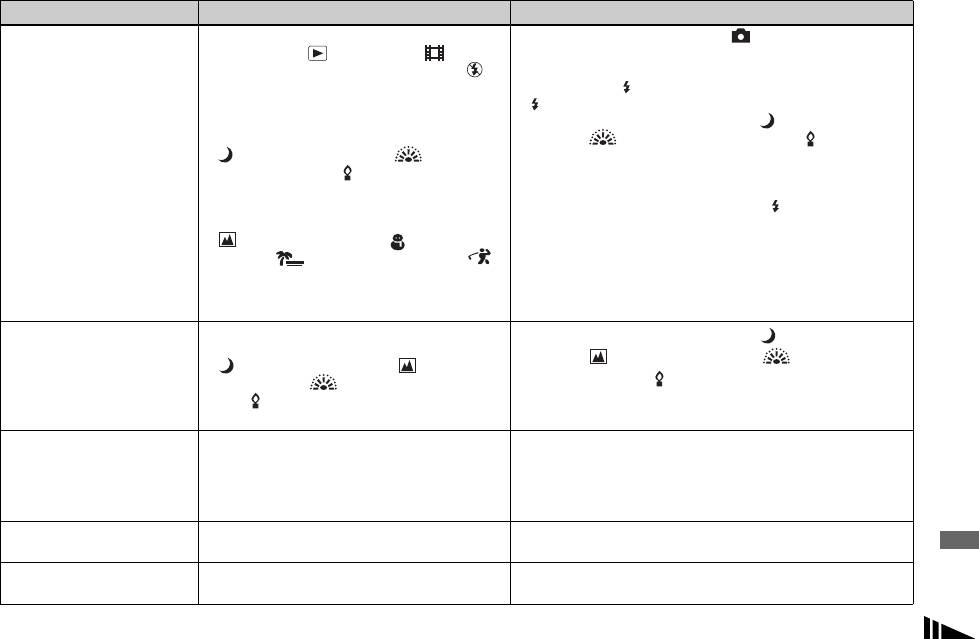
Неисправность Причина Метод устранения
Вспышка не работает. • Диск переключения режимов установлен
p Установите его в положение , P, M или SCN
в положение , SET UP или .
(стр. 10).
• Вспышка установлена в положение
p Установите вспышку в автоматический режим (без
(без вспышки).
индикатора), (принудительная вспышка) или
SL
(медленная синхронизация) (стр. 31).
• При съемке неподвижных изображений
p Выберите режимы, отличные от (сумеречный
функция выбора сцены выбирает режим
режим), (режим фейерверка) или (сежим
(сумеречный режим), (режим
неконтрастного фотоснимка) (стр. 40).
фейерверка) или (сежим
неконтрастного фотоснимка).
• При съемке неподвижных изображений
p Установите вспышку в положение (принудительная
функция выбора сцены выбирает режим
вспышка) (стр. 31).
(режим ландшафта), (Снежный
режим), (пляжный режим) или
(режим высокоскоростного затвора).
• Опция [Mode] (REC Mode) установлена в
p Установите его в режим, отличный от [Burst] или [Multi
Устранение неисправностей
положение [Burst] или [Multi Burst].
Burst].
Функция съемки
• При съемке неподвижных изображений
p Выберите режимы, отличные от (сумеречный
крупным планом
функция выбора сцены выбирает режим
режим), (режим ландшафта), (режим
(макро) не работает.
(сумеречный режим)
, (режим
фейерверка) или (сежим неконтрастного
ландшафта), (режим фейерверка)
фотоснимка) (стр. 40).
или (сежим неконтрастного
фотоснимка).
Выполнение
• Вся емкость платы памяти “Memory
p Удалите ненужные файлы, сохраненные на плате
непрерывной съемки
Stick” заполнена.
памяти “Memory Stick” (стр. 46 и 91).
невозможно.
• Остаточный уровень заряда батареи
p Установите заряженный батарейный блок (стр. 11).
является низким, поэтому Вы сможете
снять только одно изображение.
Глаза человека
— p Установите опцию [Red Eye Reduction] в установках
выглядят красными.
SET UP в положение [On] (стр. 33 и 135).
Неправильно записаны
• Неправильно установлены дата и время. p Установите правильную дату и время (стр. 17 и 137).
дата и время.
RU
117
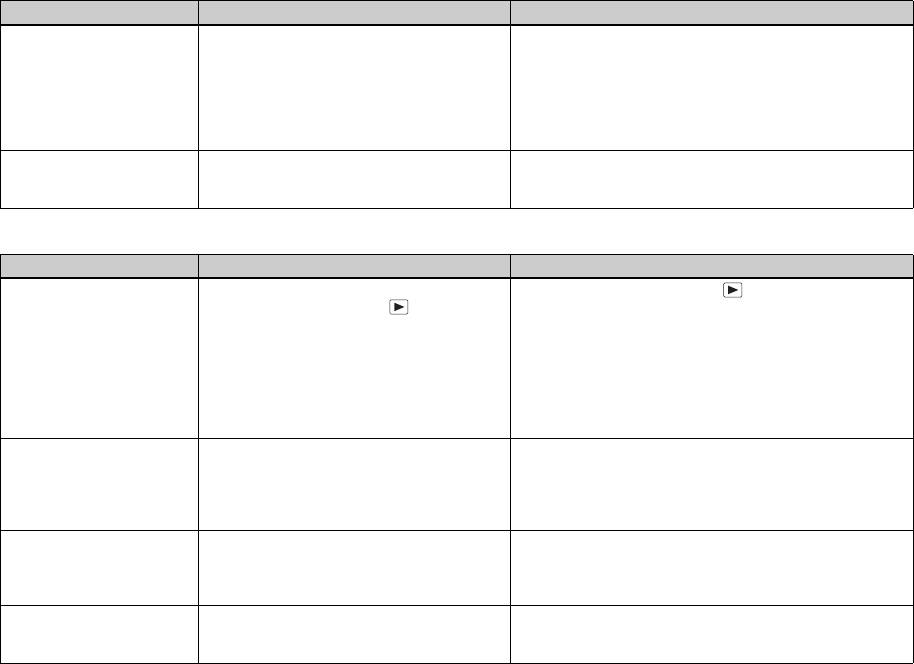
Неисправность Причина Метод устранения
Индикация величины F
• Экспозиция установлена неправильно. p Откорректируйте экспозицию (стр. 61).
и скорости затвора
будет мигать, когда Вы
нажмете и будете
удерживать кнопку
затвора наполовину
нажатой вниз.
В видоискателе
• Это связано со структурой искателя. p Данное состояние не является неисправностью.
появляется
горизонтальная черта.
Просмотр изображений
Неисправность Причина Метод устранения
Ваш фотоаппарат не
• Диск переключения режимов не
p Установите ее в положение (стр. 42).
может воспроизводить
установлен в положение .
изображения.
• Имя папки/файла было изменено на
p См. стр. 104.
Вашем компьютере.
• Ваш фотоаппарат не может воспроизвести
—
файлы изображений, скопированных с
жесткого диска Вашего компьютера, если
изображение было изменено.
• Фотоаппарат находится в режиме USB.
p Отмените связь с помощью USB (стр. 98 и 109).
Сразу после начала
• Сразу после начала воспроизведения
p Это не является неисправностью.
воспроизведения
вследствие обработки изображения
появляется
изображение может отображаться
некачественное
нечетко.
изображение.
Изображение не
• Неправильная установка выходного
p Измените установку (стр. 51 и 137).
появляется на экране
видео сигнала Вашего фотоаппарата в
телевизора.
установках SET UP.
• Неправильное подсоединение.
p Проверьте подсоединение (стр. 44).
Изображение не может
— p См. стр. 119.
быть воспроизведено на
RU
компьютере.
118
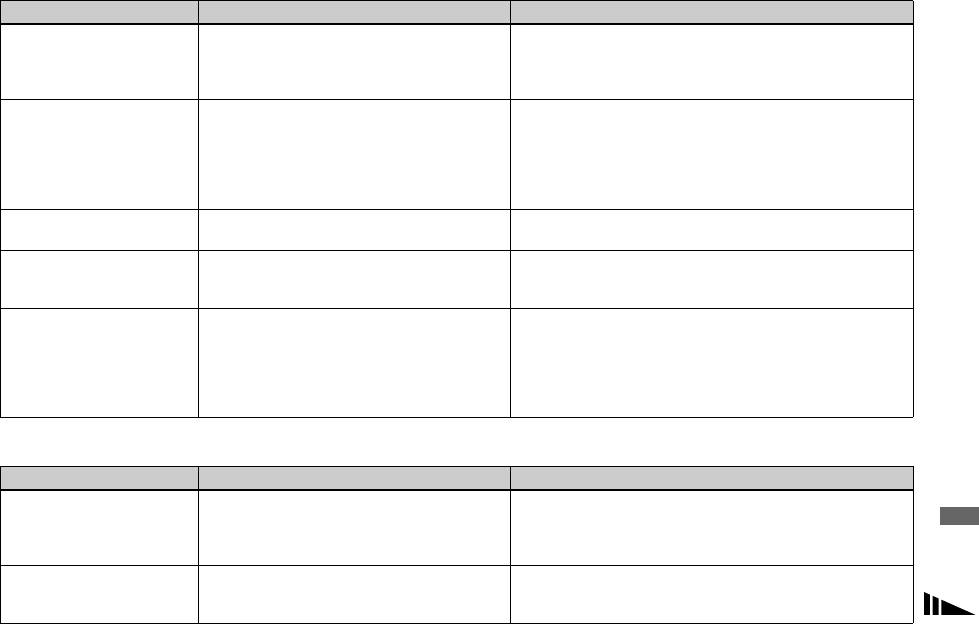
Удаление/редактирование изображений
Неисправность Причина Метод устранения
Ваш фотоаппарат не
• Изображение защищено от стирания.
p Отмените защиту (стр. 76).
может удалить
• Переключатель защиты от записи на
p Установите его в позицию записи (стр. 140).
изображение.
плате памяти “Memory Stick” установлен
в положение LOCK.
Вы удалили
• После того, как Вы удалите изображение,
p Установка - (защита) предотвращает ошибочное
изображение по ошибке.
Вы не сможете восстановить его.
удаление изображений (стр. 76).
p Рекомендуется установить переключатель защиты от
записи Вашей платы памяти “Memory Stick” в
положение LOCK для предотвращения случайного
стирания (стр. 140).
Функция изменения
• Вы не можете изменять размер фильмов
—
размера не работает.
и серии изображений.
Вы не можете
• Вы не можете отобразить знаки печати
—
отобразить знак печати
(DPOF) на фильмах.
Устранение неисправностей
(DPOF).
Вы не можете обрезать
• Фильм не является достаточно длинным
—
фильм.
для обрезания.
• Защищенный фильм не может быть
p Отмените защиту (стр. 76).
обрезан.
• Неподвижные изображения не могут
—
быть обрезаны.
Компьютеры
Неисправность Причина Метод устранения
Вы не знаете, является
— p Проверьте согласно разделу “Рекомендуемая
ли ОС Вашего
конфигурация компьютера” (стр. 95 и 109).
компьютера
совместимой.
Вы не можете
— p В Windows 2000 войдите в систему в качестве
установить драйвер
администраторов (уполномоченных администраторов)
USB.
(стр. 96).
RU
119
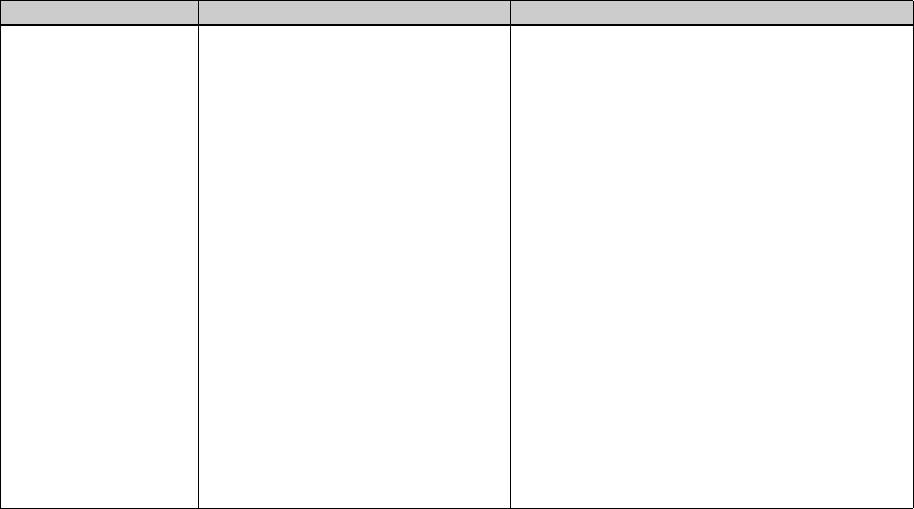
Неисправность Причина Метод устранения
Ваш компьютер не
• Фотоаппарат выключен.
p Включите фотоаппарат (стр. 16).
распознает Ваш
• Низкий уровень заряда батареи.
p Используйте сетевой шнур к сетевому адаптеру
фотоаппарат.
переменного тока (стр. 15).
• Вы не используете прилагаемый кабель
p Используйте прилагаемый кабель для универсального
для универсального гнезда (USB).
гнезда (USB) (стр. 98 и 109).
• Кабель для универсального гнезда (USB)
p Отсоедините кабель для универсального гнезда (USB)
вставлен неплотно.
от компьютера и от фотоаппарата, а затем снова
плотно подсоедините его. Убедитесь, что на экране
ЖКД отображается “USB Mode” (стр. 98).
• Опция [USB Connect] не установлена в
p Установите ее в положение [Normal] (стр. 51 и 137).
положение [Normal] в настройках SET
UP.
• Разъемы USB на Вашем компьютере
p Отсоедините от разъемов USB все остальное
подсоединены к другой аппаратуре, не
оборудование, кроме клавиатуры и мыши (стр. 95).
считая клавиатуры, мыши и Вашего
фотоаппарата.
• Фотоаппарат не подсоединен
p Подсоедините фотоаппарат непосредственно к
непосредственно к Вашему компьютеру.
Вашему компьютеру без промежуточного
концентратора USB или другого устройства (стр. 95).
• Драйвер
USB не установлен.
p Установите драйвер USB (стр. 96).
• Ваш компьютер не распознает
p Удалите ошибочно распознанное устройство с Вашего
устройство надлежащим образом,
компьютера (стр. 100), а затем установите драйвер
поскольку Вы подсоединили
USB (стр. 96).
фотоаппарат к Вашему компьютеру с
помощью кабеля для универсального
гнезда (USB) до того, как установили
программу “USB Driver” с прилагаемого
компакт-диска CD-ROM.
RU
120


